Olá galera…
Hoje Venho trazer a vocês um how to de como trocar o leitor de PDF padrão do Mac OS X, no nosso caso o tão usado e conhecido Adobe PDF Reader do mundo Window$ e Linux foi o Aplicativo escolhido.
Primeiramente irei lhes mostrar que ao tentar abrir um PDF no Mac OS X, por padrão será aberto sem que utilize qualquer programa externo ao sistema…
Veja:
Vamos ao How to…. Ao terminar de fazer o download do Adobe PDF Reader nos links acima, o mesmo montará automaticamente sua Unidade no sistema e lhe retornará a seguinte mensagem
Clique em Continuar e aparecerá
Novamente clique em Continuar
Clique em Instalar no canto inferior Direito,será solicitado sua senha
Processo de instalação
Sucesso na Instalação
Agora que já temos nosso “NOVO” leitor de PDF instalado, vá até algum arquivo .PDF que queira abrir, clique com o botão direito do mouse e vá em Obter Informações
Sugirá a tela
Vocês podem ver que na guia Abrir com vemos que o padrão é Pré-Visualização
Clique nessa setinha
Clique em outro
Procure a pasta Adobe Reader 9
Dê um duplo clique na Pasta e verá
Clique em Adicionar
Voltando a tela de Informações veremos na Guia Abrir com
Clique em Alterar Tudo… O sistema Retornará
Ok galera agora já mudamos o programa padrão para abrir arquivos PDF, como é a primeira vez que estamos executando o Adobe Reader PDF o Sistema retornará algumas mensagem (por motivo de segurança)
Na Primeira mensagem clique em Abrir
Nessa seguinte tela vemos a Licença de Uso do Aplicativo
Será solicitada sua senha
O Aplicativo oferecerá a Opção de Instalar um plugin de AdobePDFViewer para o Safari faça como desejar e clique em Continuar
Agora já temos o nosso .PDF aberto no Adobe PDF Reader
Para encerrar o Aplicativo vá até o Dock clique com o botão direito do mouse no Ícone do Adobe Reader e selecione Encerrar…
É isso ai galera… esse foi um how to pra galera que já está muito acostumada como leitor de PDF da Adobe ou então não gosta do leitor padrão de PDF do Mac OS X.
Obrigado a todos pela visita. 😀
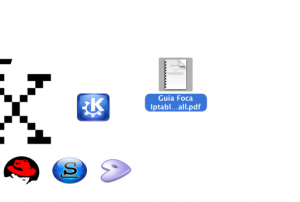

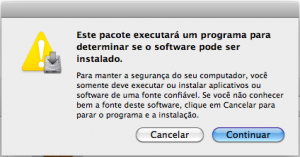
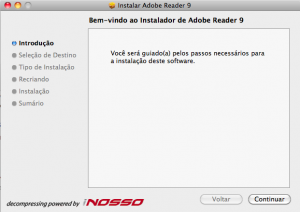
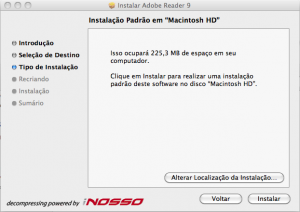

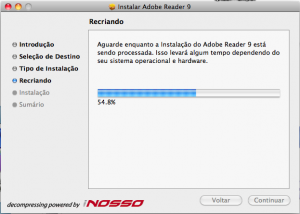
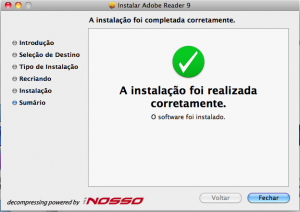

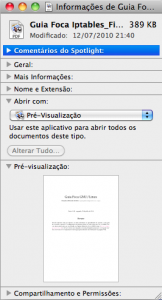
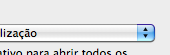



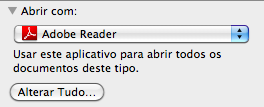
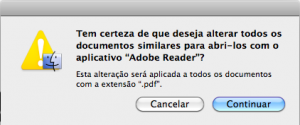



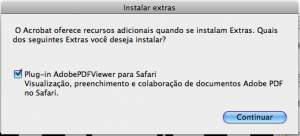
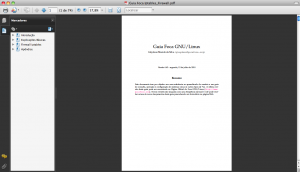

Parabens pelo blog!!!
boas informações!
e bem didatico os tutoriais.. =)
abçs
Obrigado pelo elogio. Nossa equipe toma seu elogio como “combustível” para prosseguir com how tos para comunidade.
Abraços e boa leitura/pesquisa.
😀